电脑花屏条纹闪烁?5个快速修复方法来解决!
用电脑的时候,屏幕花屏、有条纹或者闪烁这类情况挺常见的。硬件出故障了、驱动程序出错、显示设置不正常或者其他软件有问题,都可能导致这种状况。下面呢,我会细致讲讲可能的原因,还会给出相应的解决办法,这样就能让用户快点把故障解决掉,正常使用电脑啦。比如说,要是显卡这个硬件有毛病,就可能让屏幕出现花屏现象;再比如显示设置里的分辨率调得不对,也可能让屏幕出现条纹或者闪烁呢。

一、检查外部连接
1. 检查视频连接线
要是台式机的话,得先查看下显示器和主机之间的连接线(HDMI、VGA、DVI或者DisplayPort)有没有松动或者损坏的情况。要是发现接口松了或者连接得不好,那就重新插拔一下,然后固定好。还有啊,最好换一根新的视频线来测试下,这样就能把连接线出故障这种可能性排除掉了。
2. 更换显示器
把另一台显示器连接上,或者用其他设备(像笔记本电脑之类的)连接当前的显示器来测试一下。要是问题依旧存在,那就表明显示器自身也许出故障了,得拿去修理或者直接换掉。
二、调整显示设置
1. 修改屏幕刷新率
屏幕刷新率要是设置得不合适,就可能引发闪烁的情况。就拿Windows系统来说吧,
右键桌面,选择“显示设置”;
滚动至“高级显示设置”;
到“刷新率”这个选项里,试着把数值调整到推荐的数值,就像60Hz或者75Hz这样的。
确认设置后观察屏幕是否恢复正常。
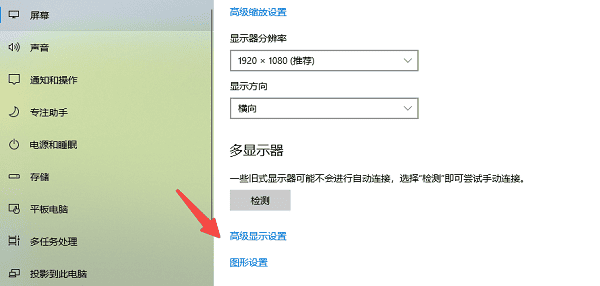
2. 更改分辨率
要是分辨率太高的话,显卡可能就没办法稳定地输出画面了,这样就会出现花屏或者条纹的情况。那怎么办呢?可以试着把分辨率调到推荐的数值,然后看看问题能不能解决。
三、更新显卡驱动
电脑花屏,常常是显卡驱动出了问题。有一种挺好用的驱动管理工具叫“驱动人生”,用它就能快速查看电脑硬件的驱动状况。查完之后呢,只要按一下键,就能自动更新驱动,又方便又快捷。具体怎么做呢?下面就说说步骤。
首先打开驱动人生这个软件,接着点击“立即扫描”按钮,之后软件就会自动对电脑驱动进行检测,看其是否存在缺失的情况,或者是否需要进行更新。
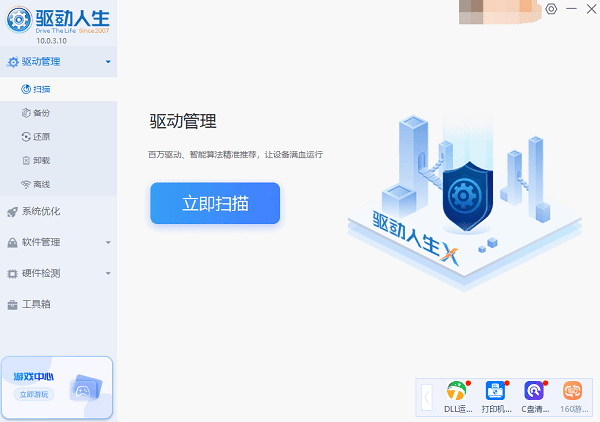
先找到显卡驱动,然后点击“升级驱动”这个按钮,这样一来,软件就会自动把最新的驱动程序给你下载好并且安装上。
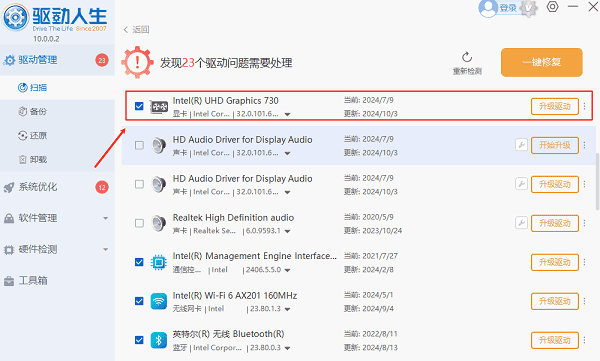
四、检查显卡与硬件故障
1. 检查显卡是否过热
显卡温度要是过高的话,画面就可能变得不正常,严重的时候会直接花屏死机呢。我们能通过“驱动人生”这个软件来查看显卡温度。把硬件检测界面打开之后呀,电脑CPU的温度、占用率之类的问题就能实时查看了,这样就能知道CPU的运行状态了。
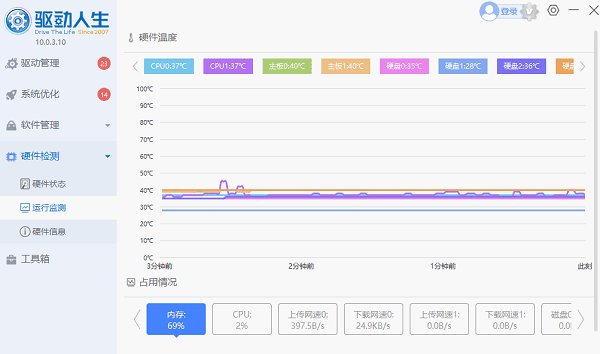
如果温度过高(超过 80°C),可以尝试:
清理机箱内部灰尘,确保散热良好;
更换显卡硅脂,提高散热效果;
增加机箱风扇,提高空气流通。
2. 重新插拔显卡
关闭电脑并断开电源;
先把机箱打开,接着在机箱里找到显卡。然后把显卡拔下来,对金手指部分进行清理,清理的时候可以用橡皮擦一擦。
重新插入显卡,并确保固定到位,然后重新开机测试。

3. 更换显卡测试
要是有备用的显卡,那就换上去测试一下。要是换了之后问题没了,这就意味着原来的显卡可能坏了,得去修或者换一个新的。比如说,你玩游戏的时候老是画面卡顿,你怀疑是显卡的问题,然后你换上备用显卡,发现游戏画面流畅了,那基本就能判断之前的显卡是有故障的。
五、排查软件冲突
1. 关闭不必要的软件
有些软件,像游戏啦、视频播放软件或者高性能的应用之类的,它们可能会对显卡的运行产生影响,进而造成闪烁的情况。你可以试着这么做:
关闭后台运行的应用;
打开任务管理器(按Ctrl + Shift + Esc组合键),然后把异常的进程给结束掉。
观察是否恢复正常。
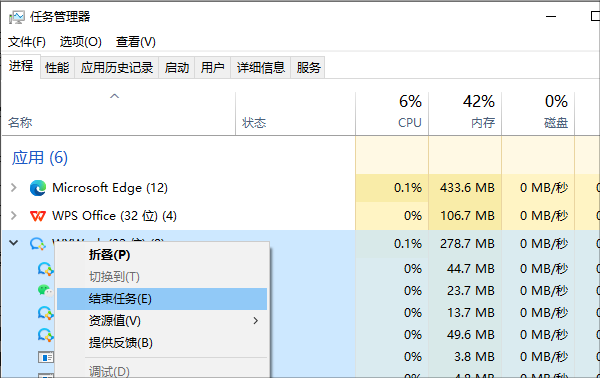
2. 检查 Windows 更新
Windows更新有时候会让驱动出现不兼容的情况。那怎么办呢?你可以试着把最近的更新给卸载掉。
打开“设置”,再进入“更新和安全”,最后点击“查看更新历史记录”。
要是想把最近的Windows更新给移除掉的话,那就选择“卸载更新”这个选项。
电脑出现花屏条纹闪烁怎么办呢?上面说的那些就是解决的办法啦,希望能对你有用哦。要是碰到网卡、显卡、蓝牙、声卡之类的驱动有问题,都能下载“驱动人生”来检测和修复。而且啊,“驱动人生”的功能可不少呢。比如说,它能让你下载驱动,还能安装驱动,就连驱动备份也不在话下。你可以根据自己的需求很灵活地去安装驱动。





